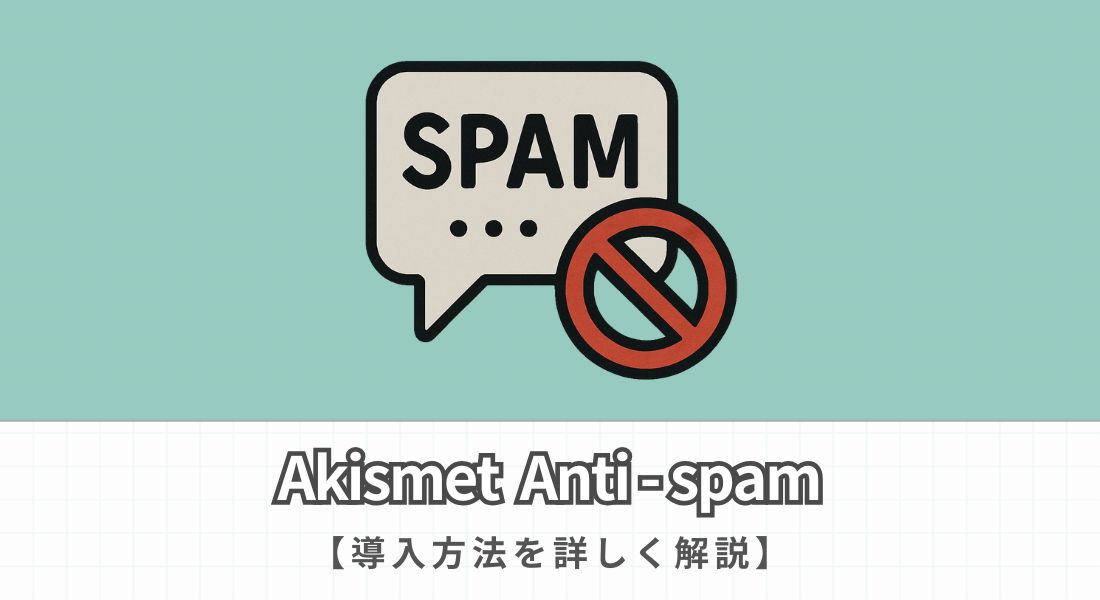SWELLの導入方法を徹底解説【購入から初期設定まで完全ガイド】


- SWELLを購入したい
- SWELLの導入方法を知りたい
- SWELL導入後に必要な設定は?
こんなお悩みを解決していきます。
まずは、SWELLの基本情報を簡単にまとめました。
| 項目 | 内容 |
| 商品名 | SWELL(スウェル) |
| 販売元 | 株式会社LOOS |
| 特徴 | ・コード不要の直感操作 ・豊富なカスタムブロック ・広告の設置が簡単 ・複数サイトで利用可能 |
| 価格 | 17,600円(税込) |
| 決済方法 | クレジットカード決済 |
SWELLは、「デザイン性・操作性・収益化機能」すべてを備えたオールマイティなテーマです。
この記事では、SWELLの導入手順から初期設定まで詳しく解説します。
初心者でも15分で終わるので、さっそく導入していきましょう。
SWELLの導入手順
SWELLの導入手順を画像付きでわかりやすく解説します。
1つずつ進めていきましょう。
STEP1:SWELLの購入
まずは、SWELLの公式サイトにアクセスします。
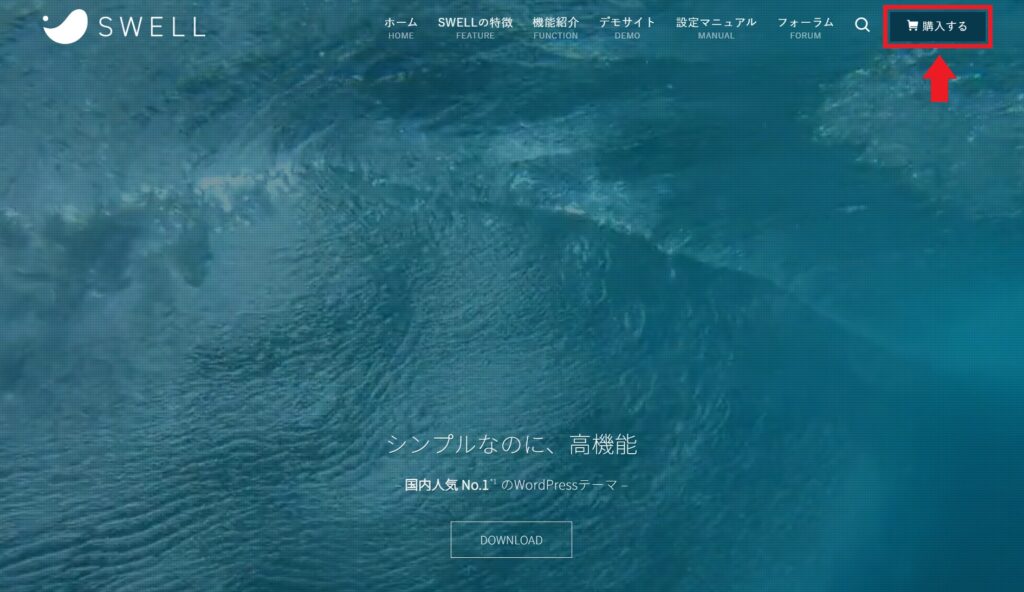
公式サイトの画面右上にある「購入する」ボタンをクリックします。
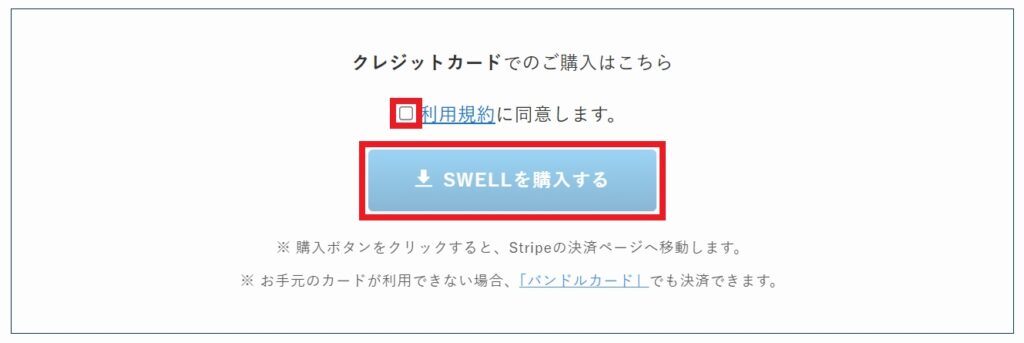
利用規約にチェックして「SWELLを購入する」をクリックします。
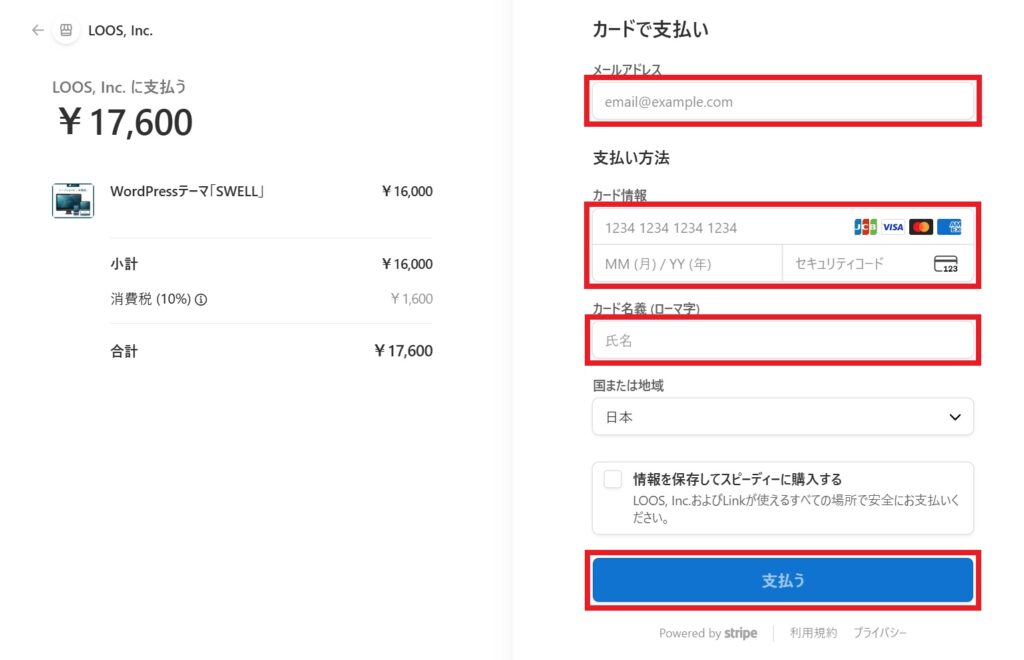
以下の決済情報を入力します。
- メールアドレス
- カード情報
- カード名義(ローマ字)
すべての情報を入力後、「支払う」ボタンをクリックします。
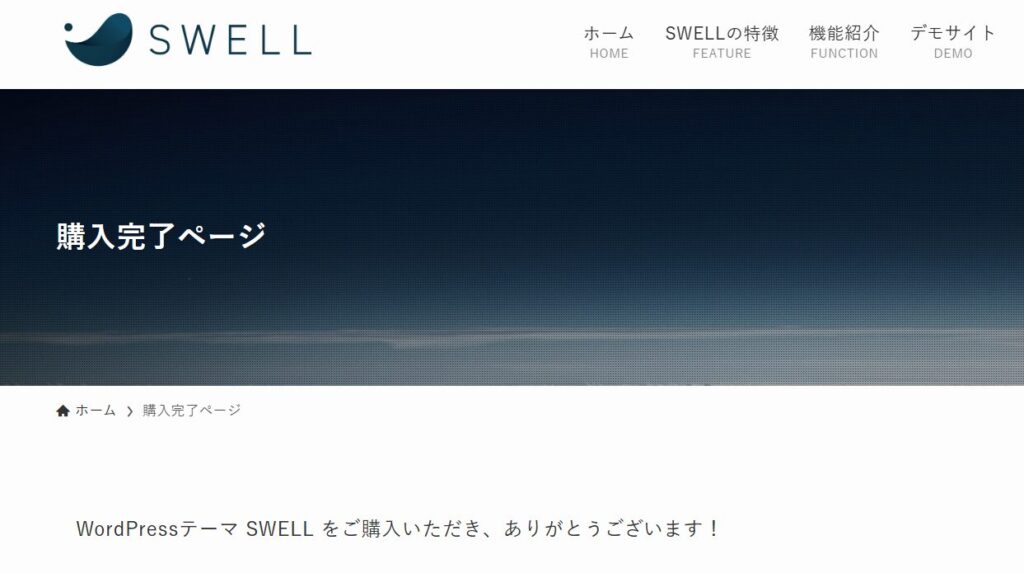
このような購入完了ページが表示されたらOKです。

登録したメールアドレスに購入完了のメールが届きます。
STEP2:SWELLERS’に会員登録
SWELLを利用するには、「SWELLERS’」という会員専用サイトへの登録が必要です。
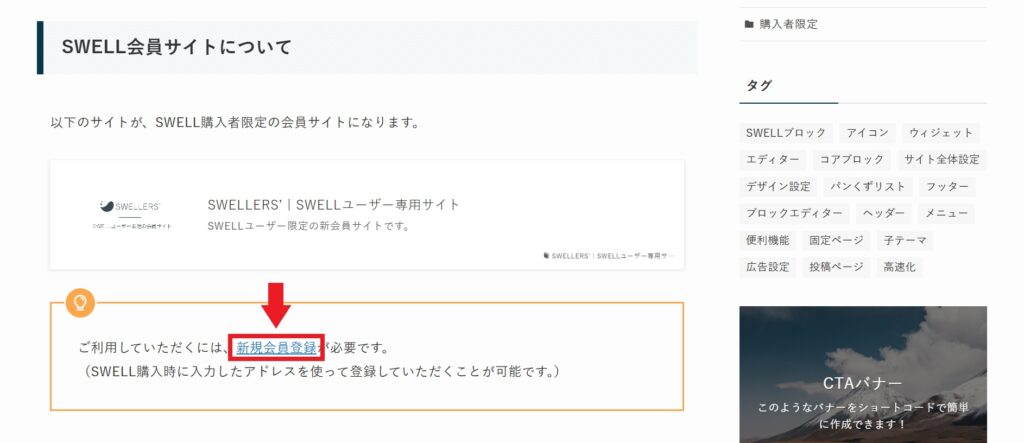
SWELLの購入完了ページにある「新規会員登録」リンクをクリックします。
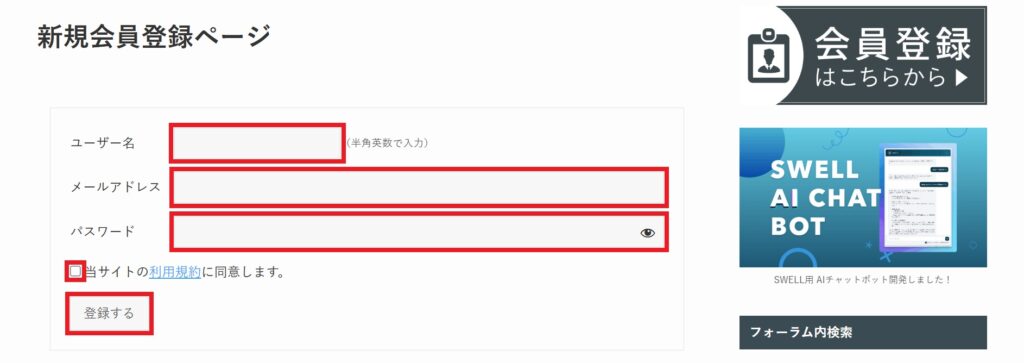
以下の情報を入力します。
- ユーザー名(半角英数で入力)
- メールアドレス
- パスワード
その後、利用規約にチェックして「登録する」をクリックしてください。

ユーザー名とパスワードはお好みでOKです。
これで、SWELLERS’の会員登録は完了です。
STEP3:SWELLのダウンロード
SWELLのダウンロードには、以下の2種類のファイルが必要です。
- SWELL本体最新版
- SWELL子テーマ
どちらも忘れずダウンロードしていきましょう。
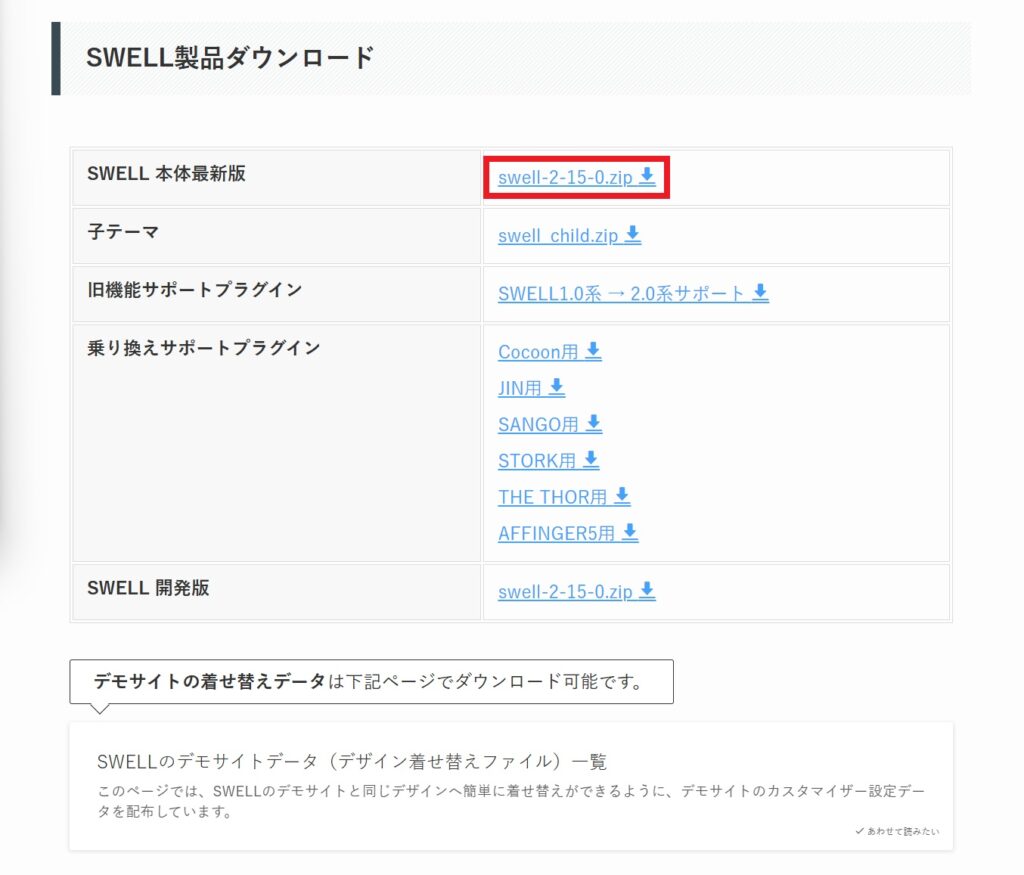
まずは、「SWELL本体最新版」のリンクをクリックして、zipファイルをダウンロードします。
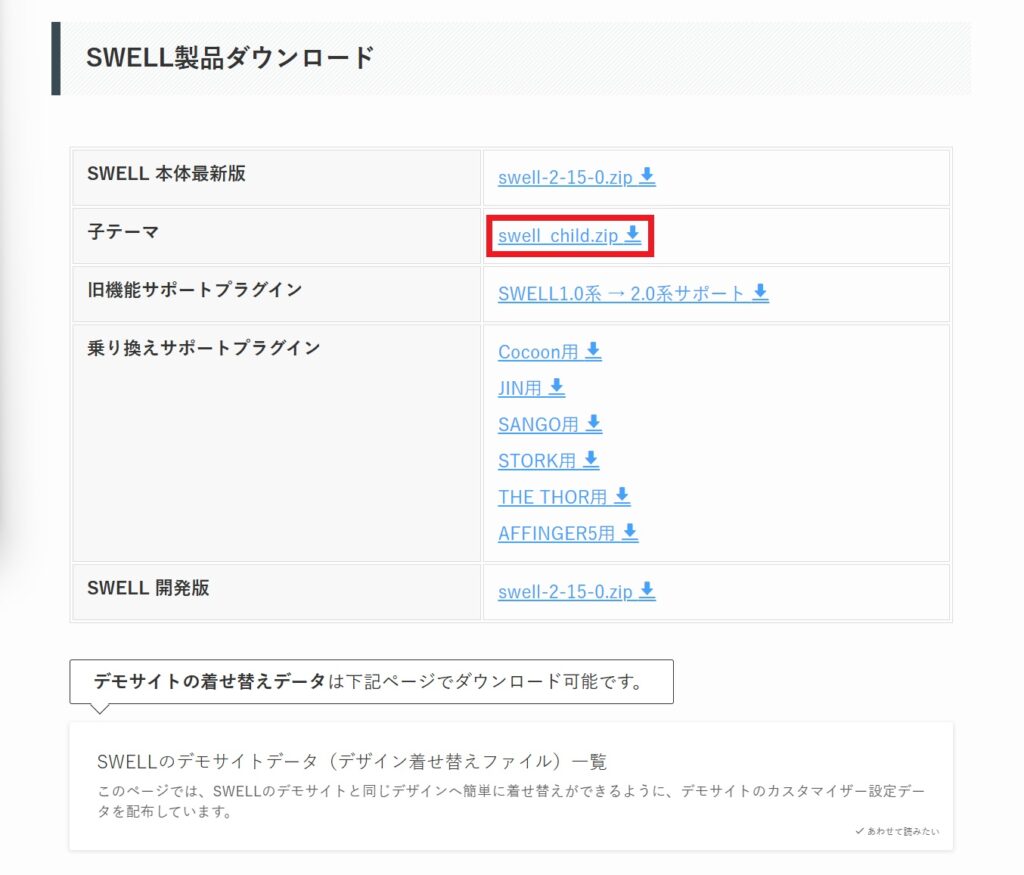
つづいて、「子テーマ」のリンクをクリックして、zipファイルをダウンロードします。

ダウンロードしたzipファイルは、そのまま使うので解凍しないでくださいね。
STEP4:SWELLのインストール
先ほどダウンロードした「本体最新版」と「子テーマ」を、WordPressにインストールしていきます。
インストールの順番は、「本体最新版」→「子テーマ」です。
アップデート時の不具合を防ぐために、この順番は必ず守りましょう。
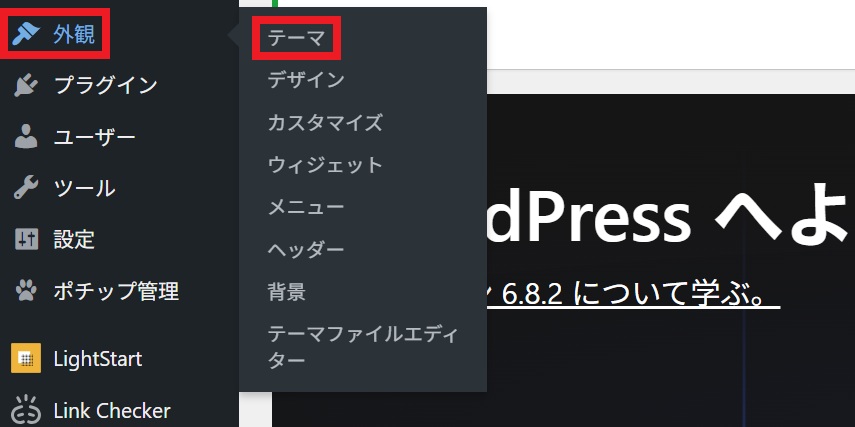
WordPress管理画面の「外観」→「テーマ」をクリックします。
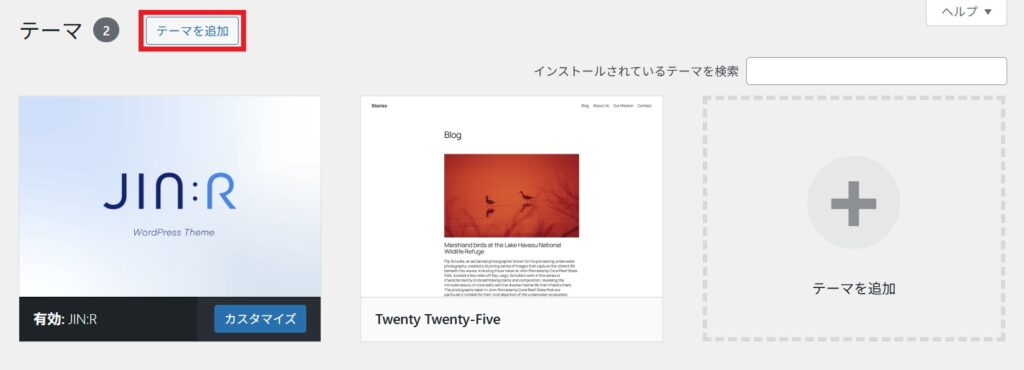
画面上部にある「テーマを追加」をクリックします。
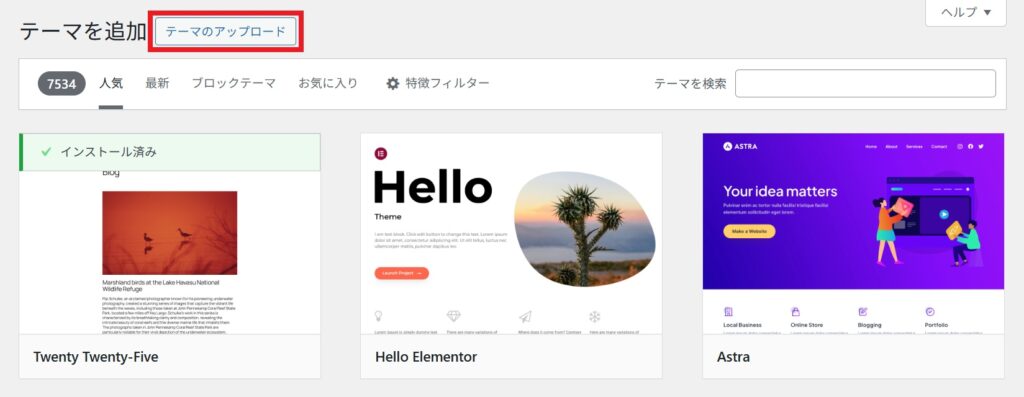
つづいて、画面上部の「テーマのアップロード」をクリックします。

「ファイルを選択」をクリックして、先ほどダウンロードした「SWELL本体最新版」のzipファイルを選択します。

「SWELL本体最新版」のzipファイルが選択されていることを確認してから、「今すぐインストール」をクリックします。
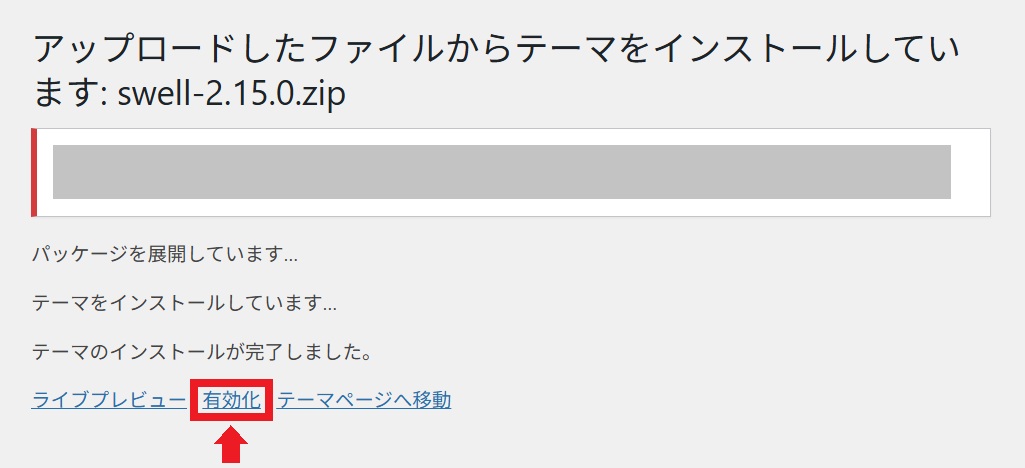
「有効化」リンクをクリックすると、「SWELL本体最新版」のインストールは完了です。
次に、同様の手順で「SWELL子テーマ」のzipファイルもインストールしてください。
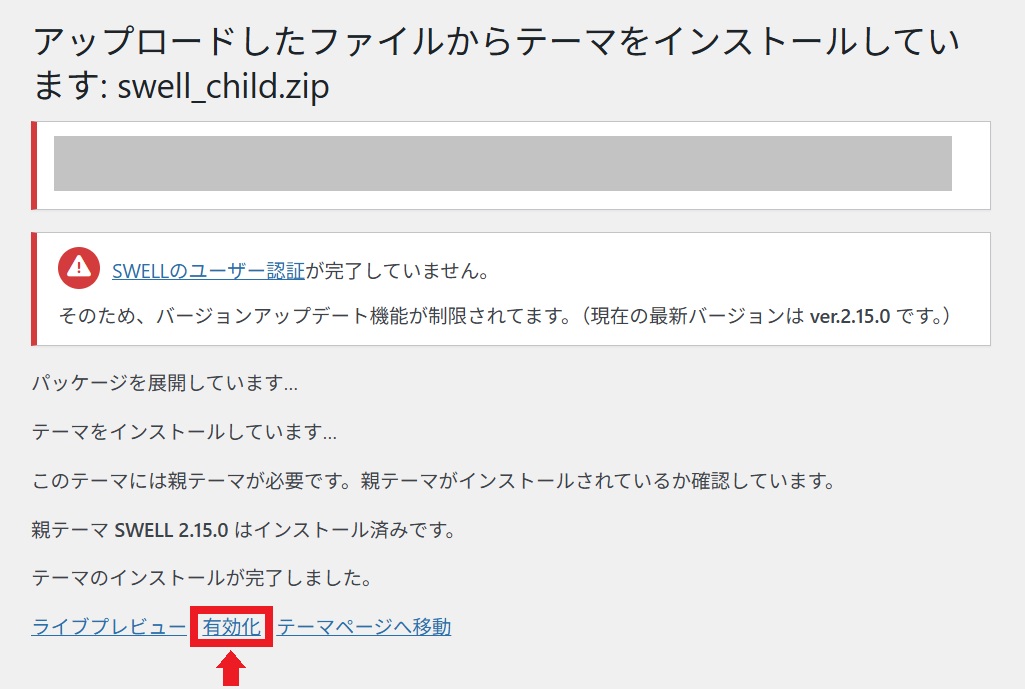
「SWELL子テーマ」のインストールが完了したら、「有効化」リンクをクリックします。
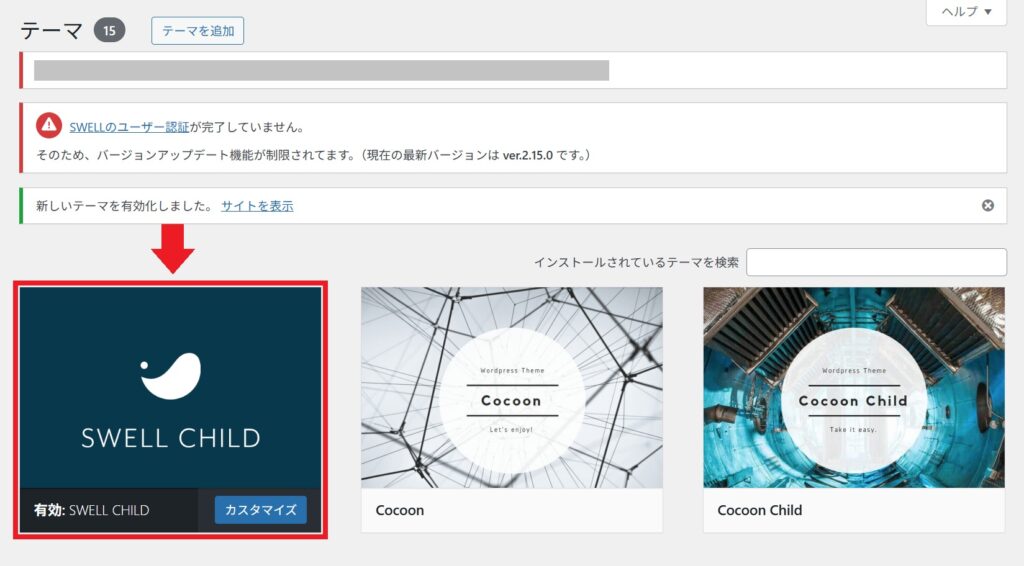
このように「SWELL CHILD」が有効化されていればOKです。
確認のため、ブログのホーム画面を表示してみてください。
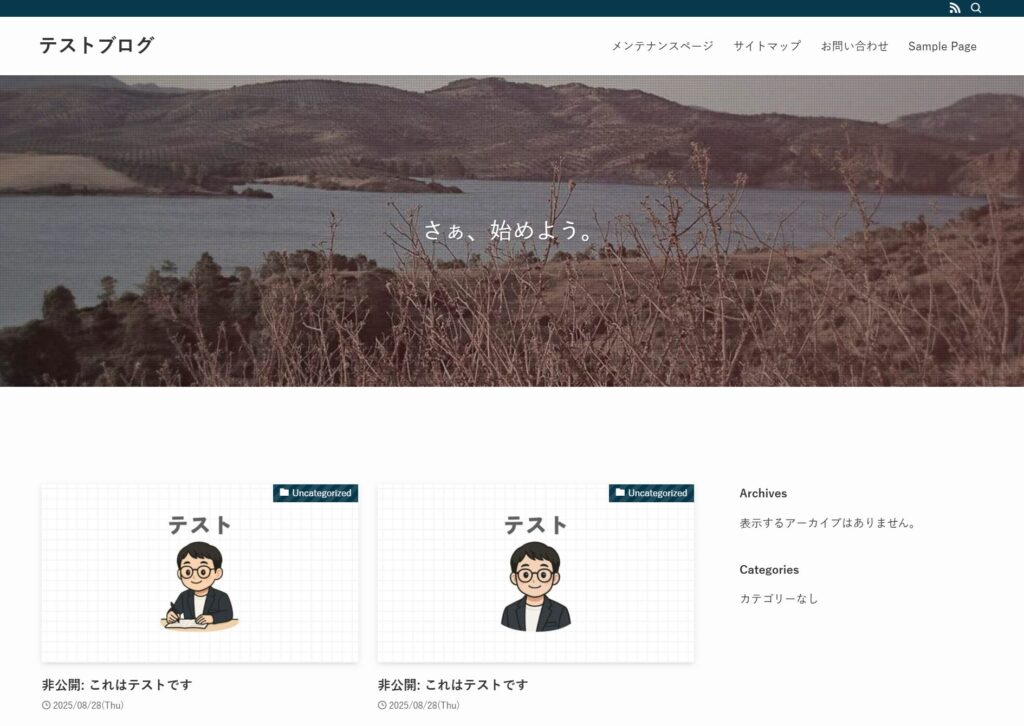
このようなデザインが反映されていれば、SWELLの導入は完了です。

テーマを導入するだけで、ちゃんとしたブログっぽくなりますよ!
SWELL導入後の必須設定
SWELLを導入できた方は、以下の設定を行います。
- SWELLのユーザー認証
- プラグインの導入
特に「ユーザー認証」は重要なので忘れないでください。
SWELLのユーザー認証
SWELLを適切に使うためには、「ユーザー認証」が必須です。
ユーザー認証しないと、アップデート通知が表示されなかったり、機能に制限がかかってしまいます。
誰でも簡単にできるので、サクッと終わらせましょう。
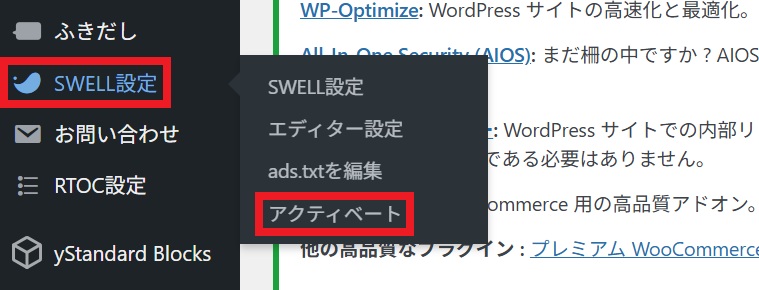
WordPress管理画面の「SWELL設定」→「アクティベート」をクリックします。
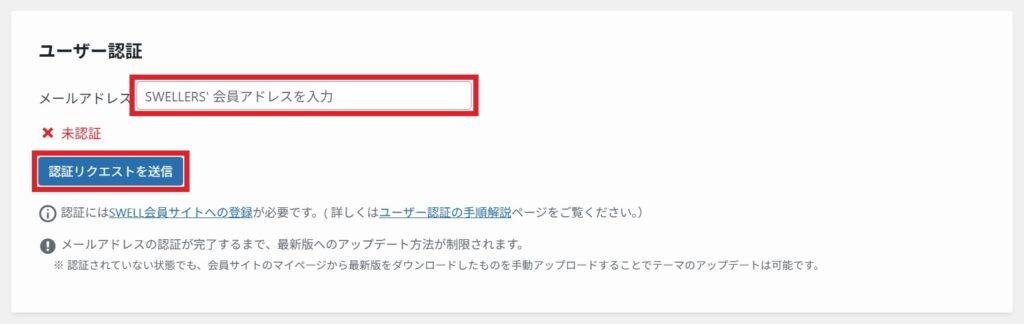
会員登録時に設定したメールアドレスを入力して、「認証リクエストを送信」ボタンをクリックします。
メールアドレスが正しければ、以下のようなメールが届きます。
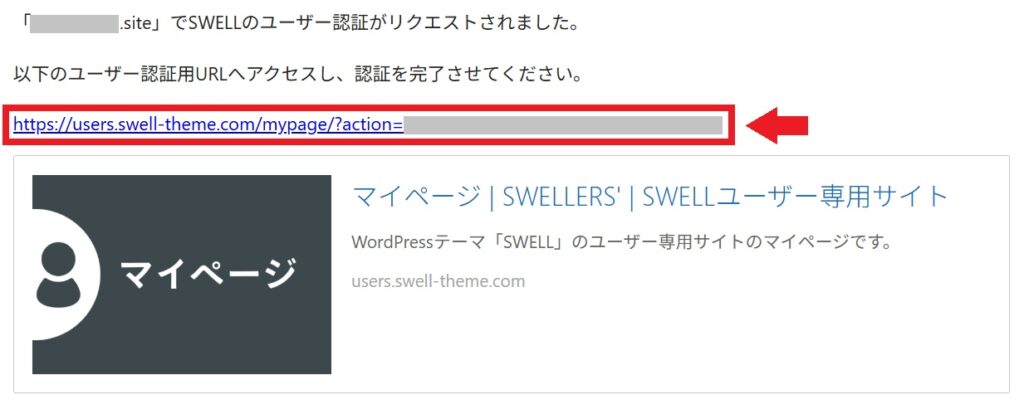
届いたメールに記載されている「ユーザー認証用URL」をクリックしてください。
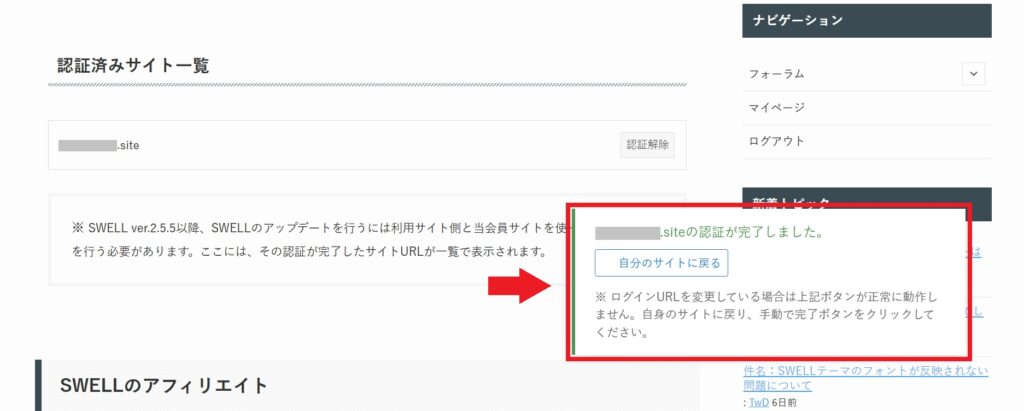
SWELLERS’のページ下部に、認証完了のポップアップが表示されていればOKです。
以上、SWELLユーザー認証の設定手順でした。
プラグインの導入
SWELL公式サイトでは、以下のようなプラグインが紹介されています。
- SEO SIMPLE PACK:SEO対策に有利な機能の追加
- Highlighting Code Block:見やすいコードブロックの挿入
- Useful Blocks:便利なブロックの追加
- WP Multibyte Patch:日本語の文字化け防止
- XML Sitemap & Google News:XMLサイトマップの作成
特に「SEO SIMPLE PACK」は、サイトの基本情報設定や分析ツールとの連携ができるため必ず導入てください。
それ以外は、「ご自身が必要と判断したプラグインのみ導入する」でOKです。

推奨されていても、使わない機能であれば導入する必要はありません。
初心者におすすめのプラグインを以下の記事で紹介しているので、こちらも参考にどうぞ。

まとめ:SWELLでブログを快適に運営しよう
今回は、SWELLの導入方法を解説しました。
以下がおさらいです。
正しい手順で進めると、初心者でもすぐにSWELLを導入できます。
使いやすいテーマを選んで、快適なブログ運営を目指しましょう。
以下の記事で初心者におすすめのテーマを紹介しています。こちらも参考にどうぞ。

これで終わりです。
最後まで読んでいただき、ありがとうございました。